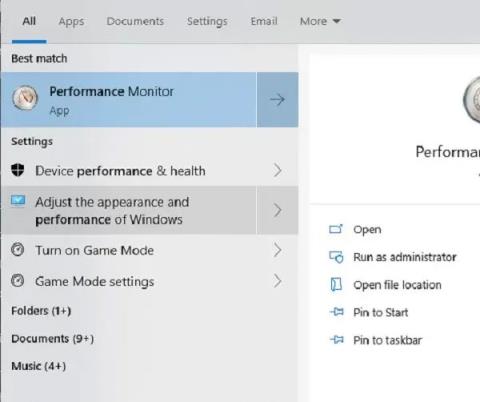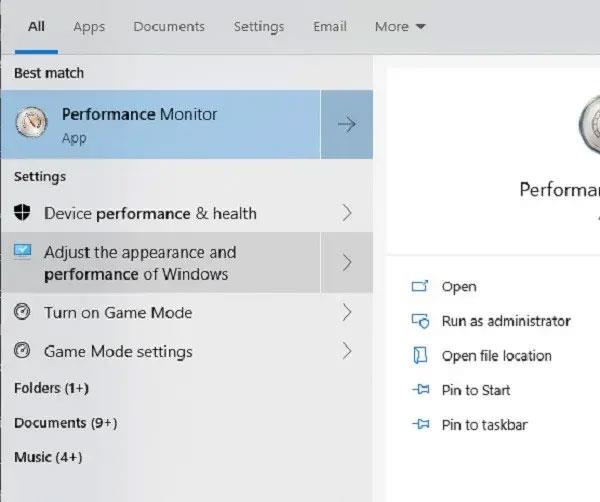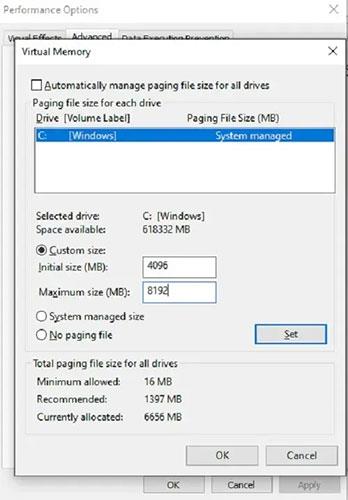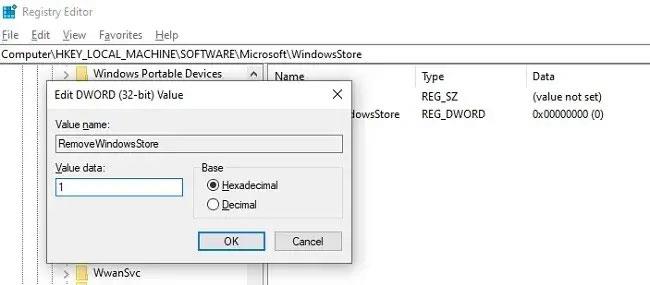Если ваш компьютер работает медленно, вы можете проверить диспетчер задач , чтобы узнать, не потребляет ли какое-либо приложение или служба все ресурсы. Если вы обнаружите, что виноват wsappx, вы не единственный пользователь, испытывающий эту проблему.
Wsappx «славится» высокой загрузкой процессора и диска. Хотя название этой службы мало что вам говорит, wsappx является законной службой Windows, и существуют способы снизить ее интенсивное использование ресурсов.
Что такое Wsappx?
Wsappx — это служба, которая присутствует как в Windows 8, так и в Windows 10. Она является частью универсальной платформы Windows и Microsoft Store. Хотя обычно он работает постоянно, он использует лишь минимальные ресурсы.
Подробности об этом сервисе — в статье: Некоторые сведения о Wsappx в Windows .
Вот несколько способов исправить высокую загрузку ЦП и диска WSAPPX.
Быстрое исправление ошибок
Запустите инструмент сканирования вирусов
Звучит просто, но вирус может вызвать скачки использования ресурсов многими различными процессами Windows. Если Microsoft Store или любые загруженные приложения заражены, вы можете столкнуться с высоким использованием ресурсов процесса.
Обновить Windows
Если есть проблемы с Microsoft Store, обновление Windows также может установить любые новые обновления для Microsoft Store. Это особенно актуально для крупных обновлений функций.
Удалите последнюю версию приложения
Если проблема возникла сразу после установки нового приложения, удалите его и перезагрузите компьютер. Если это решит проблему, попробуйте установить приложение еще раз, поскольку в первый раз оно могло быть установлено неправильно.
Увеличение виртуальной памяти
Это может помочь, выделив компьютеру больше памяти. Откройте «Пуск» и введите «Производительность». Выберите «Настроить внешний вид и производительность Windows» .
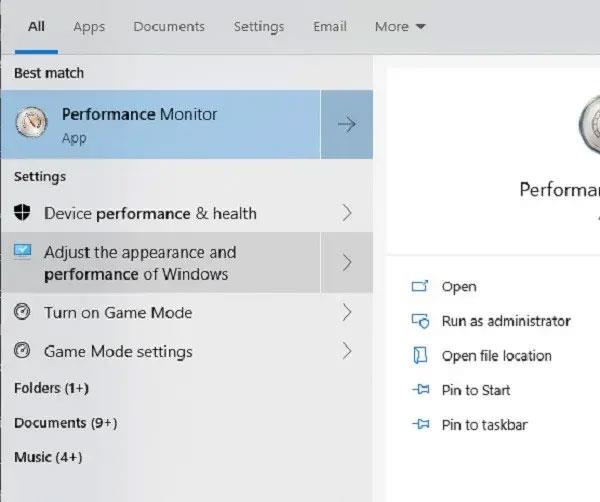
Выберите «Настроить внешний вид и производительность Windows».
Выберите вкладку «Дополнительно» и нажмите «Изменить» в разделе «Виртуальная память» .

Нажмите «Изменить виртуальную память».
Снимите флажок Автоматически управлять размером файла подкачки для всех дисков . Выберите диск и нажмите «Нестандартный размер» . Установите начальную емкость оперативной памяти устройства (в мегабайтах), а максимальный размер — в 2 раза больше.
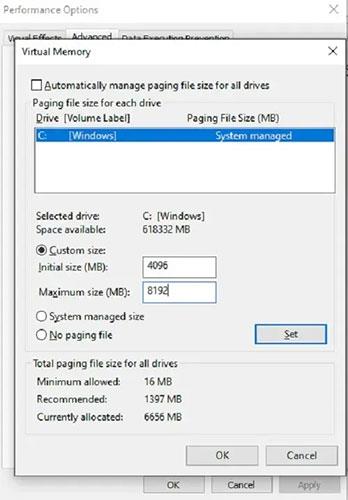
Выберите свой диск и нажмите «Нестандартный размер».
Отключить Магазин Microsoft
Это радикальное решение, но оно более эффективно, если вы фактически не используете Microsoft Store. Если вы используете Windows 10 Professional или Enterprise, у вас есть доступ к редактору групповой политики. Если вы используете Windows 10 Home, вы не сможете использовать этот метод, но есть обходной путь.
Сначала, чтобы использовать групповую политику, нажмите Win+ Rи введите gpedit.msc. Нажмите ОК.
Затем выберите «Политика локального компьютера» > «Конфигурация компьютера» > «Административные шаблоны» > «Компоненты Windows» > «Магазин» . Выберите «Выключить приложение Магазина» .
Нажмите Изменить параметры политики . Выберите «Включено», затем нажмите «Применить».
Если вы не можете этого сделать, вместо этого вам следует использовать редактор реестра. Если вы это сделаете, будьте осторожны. Изменение чего-то неправильного может повредить систему.
Откройте «Пуск» и введите regedit. Выберите «Запуск от имени администратора» .
Выберите Да, когда будет предложено.
Разверните следующие параметры:
HKEY_LOCAL_MACHINE\SOFTWARE\Microsoft\WindowsStore
Если вы не видите WindowsStore , щелкните правой кнопкой мыши Microsoft и выберите «Создать» > «Ключ» . Назовите его WindowsStore.
Щелкните правой кнопкой мыши пустую область справа после выбора WindowsStore. Выберите «Создать» > «DWORD» (32-битное значение). Назовите его RemoveWindowsStore.

Создайте новое значение RemoveWindowsStore.
Щелкните здесь правой кнопкой мыши и выберите «Изменить». Установите значение 1 . Перезагрузите компьютер, когда закончите.
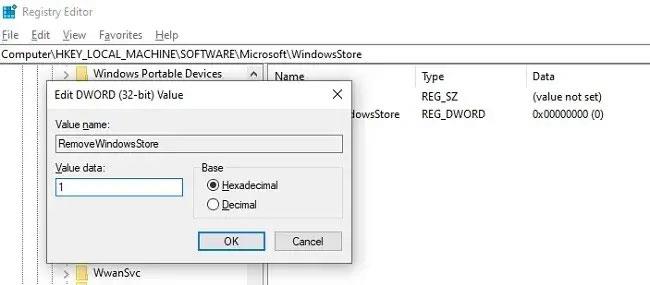
Установите значение 1
Верните значение на 0 , чтобы повторно активировать Microsoft Store, также известный как Магазин Windows в Windows 8.
Для решения этой проблемы может потребоваться комбинация всех вышеперечисленных методов. Всегда создавайте резервную копию вашей системы перед внесением каких-либо серьезных изменений, чтобы обеспечить безопасность.